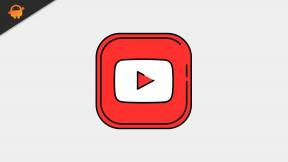Remediere: Plague Tale Requiem se prăbușește sau nu se încarcă pe PS5
Miscelaneu / / April 29, 2023
A Plague Tale: Requiem este un joc video stealth de acțiune și aventură dezvoltat de Asobo Studio și publicat de Focus Entertainment. Jocul este acum disponibil pentru PC, PlayStation 5, Xbox Series X și Series S și Nintendo Switch. După instalarea jocului pe consola PS5, se pare că Plague Tale Requiem se blochează la pornire sau nu se încarcă pe PS5 deranjează o mulțime de jucători în mod neașteptat.
Acum, dacă sunteți și una dintre victimele unei astfel de probleme, ar trebui să urmați acest ghid de depanare pentru a o remedia. Acum, puteți crede că, chiar dacă consola dvs. PlayStation 5 este suficient de puternică, de ce se prăbușește jocul în timp ce îl lansați? Dar problemele cu memoria cache a jocului, instalarea sau conexiunea la internet pot intra în conflict în majoritatea cazurilor. Uneori, firmware-ul consolei învechit, discurile de joc murdare sau zgâriate sau problemele de hard disk vă pot deranja.

Conținutul paginii
-
Remediere: Plague Tale Requiem se prăbușește sau nu se încarcă pe PS5
- 1. Reporniți consola PS5
- 2. Verificați conexiunea la internet
- 3. Verificați starea PSN
- 4. Router Wi-Fi Power Cycle
- 5. Verificați actualizarea The Last of Us (Partea 1).
- 6. Verificați setările de rețea PS5
- 7. Verificați actualizarea sistemului PS5
- 8. Reconectați-vă contul
- 9. Restaurați licențele PlayStation Store
- 10. Ștergeți datele jocului Plague Tale Requiem
- 11. Restabilește setările implicite
- 12. Reconstruiți baza de date (PS4/PS5)
- 13. Nu puneți în modul de odihnă
- 14. Șterge jocul Plague Tale Requiem
- 15. Deschideți porturile PSN pe routerul Wi-Fi
- 16. Contactați asistența PlayStation
Remediere: Plague Tale Requiem se prăbușește sau nu se încarcă pe PS5
Potrivit mai multor rapoarte de pe forumul de subreddit PlayStation Now, mai mulți jucători afectați susțin că jocul Plague Tale Requiem nu va începe pentru abonații PlayStation Now. Nici după repornire jocul nu a funcționat. Dar unii jucători au descoperit că deconectarea consolei PS5 de la internet a rezolvat temporar problema. Deci, ne putem aștepta că ar putea exista un conflict cu blocarea ISP-ului care deranjează cumva problema prăbușirii sau nelansării.
Din fericire, v-am oferit câteva soluții posibile care ar trebui să fie utile. Asigurați-vă că nu omiteți nicio metodă până când problema nu este remediată. Așa că, fără să mai pierdem timpul, să ne lansăm.
1. Reporniți consola PS5
În primul rând, ar trebui să reporniți consola PlayStation 5 pentru a vă asigura că nu există nicio problemă cu eroarea temporară a sistemului. Uneori, o repornire normală a sistemului de pe consolă poate fi foarte utilă.
Reclame
2. Verificați conexiunea la internet
De asemenea, este recomandat să vă verificați corect conexiunea la internet înainte de a utiliza orice altă metodă deoarece o rețea slabă sau instabilă poate declanșa în cele din urmă mai multe probleme cu încărcarea jocului pe PS5 consolă. După cum am menționat deja mai sus, unii jucători au deconectat consola de la internet și au remediat temporar problema de nelansare a jocului. Deci, ar trebui să încercați să treceți la wireless sau cu fir și invers pentru a verifica problema.
În caz contrar, încercați să verificați starea conexiunii prin intermediul consolei PS5. Pentru a face acest lucru: Accesați Setări > Selectați Reţea > Alegeți Starea conexiunii > Selectați Testați conexiunea la internet. Dacă, în caz, există o problemă cu conexiunea la internet, asigurați-vă că contactați furnizorul dvs. de servicii de internet pentru a obține asistență tehnică.
3. Verificați starea PSN
De asemenea, ar trebui să verificați starea PSN (PlayStation Network) la capătul dvs. pentru a vă asigura că nu există nicio problemă cu conectivitatea serverului. Dacă, în caz, starea serviciului PSN nu funcționează bine, asigurați-vă că așteptați câteva ore până când toate serviciile devin operaționale pentru dvs. Verifică Statutul PSN oficial aici pentru același lucru și asigurați-vă că nu are loc nicio întrerupere a serverului în acel moment. Dacă totul pare în regulă, urmează mai departe.
4. Router Wi-Fi Power Cycle
Ar trebui să încercați să efectuați metoda ciclului de alimentare pe routerul dvs. Wi-Fi pentru a verifica încrucișat dacă există sau nu o problemă cu eroarea temporară a rețelei. Uneori, problemele cu routerul Wi-Fi sau cu erorile firmware-ului acestuia pot apărea în mai multe conflicte. Doar opriți routerul și deconectați adaptorul de alimentare de la sursă. Așteptați cel puțin 5 minute și apoi conectați din nou adaptorul de alimentare. Porniți routerul și verificați din nou problema.
Reclame
5. Verificați actualizarea The Last of Us (Partea 1).
O versiune de joc învechită vă poate deranja întotdeauna mai mult decât orice altceva, deoarece ar putea avea erori sau probleme de stabilitate. Prin urmare, este întotdeauna recomandat să verificați cea mai recentă actualizare și să o instalați pentru a obține stabilitate, performanță în joc sau funcții noi. Pentru a face acest lucru:
- Du-te la joc Bibliotecă > Alegeți Plague Tale Requiem joc.
- apasă pe Opțiuni butonul > Selectați Verifica pentru actualizare.
- Dacă există o actualizare disponibilă, asigurați-vă că instalați actualizarea.
- După ce ați terminat, reporniți consola pentru a aplica modificările.
6. Verificați setările de rețea PS5
Uneori, problemele cu setările incorecte ale rețelei PS5 pot cauza mai multe conflicte. Ar trebui să verificați setările de rețea de pe consolă dacă sunt setate la Google DNS sau nu. Dacă nu, asigurați-vă că urmați pașii de mai jos pentru a introduce DNS Google pentru accesibilitate serverului și acces mai rapid.
- Asigurați-vă că controlerul este conectat la consolă.
- Acum, du-te la Setări meniul de la controler.
- Selectați Reţea > Alegeți Configurați conexiunea la internet.
- Selectați Wifi sau Cablu de retea conform rețelei dvs. active.
- Apoi, alegeți Personalizat > Selectați Automat pentru Setări pentru adresă IP.
- Alege Nu specificați pentru Nume gazdă DHCP.
- Selectați Manual pentru Setări DNS > Introduceți 8.8.8.8 pentru DNS primar.
- introduce 8.8.4.4 pentru DNS secundar.
- Alege Bine și selectați următoarea opțiune > Nu folosi pentru Setări MTU.
- Alege Următorul, și selectați Nu folosi pentru Server proxy.
- După ce ați terminat, reporniți consola pentru a aplica imediat modificările.
- În cele din urmă, puteți încerca să lansați Plague Tale Requiem pentru a verifica problema.
7. Verificați actualizarea sistemului PS5
De asemenea, ar trebui să verificați pentru actualizarea sistemului PlayStation; dacă este disponibilă o actualizare, asigurați-vă că o instalați. O versiune de sistem învechită vă poate deranja foarte mult în ceea ce privește performanța sistemului.
Reclame
- Asigurați-vă că consola dvs. este conectată la internet.
- Mergi la Setări > Selectați Sistem > Alegeți Programul sistemului.
- Selectați Actualizare și setări software de sistem.
- Alege Actualizați software-ul sistemului.
- Dacă există o actualizare disponibilă, sistemul de consolă va instala automat cea mai recentă versiune.
- Odată terminat, sistemul dvs. de consolă se poate reporni automat pentru a aplica modificări.
8. Reconectați-vă contul
Încercați să vă deconectați de la contul dvs. PlayStation și să vă conectați din nou la el pentru a verifica dacă există sau nu o problemă cu profilul dvs. Pentru a face acest lucru:
- Du-te la meniul Setări pe dumneavoastră PS5.
- Selectați Conturi de utilizator > Selectați Alte opțiune.
- Alege Sign out opțiune > După ce ați terminat, asigurați-vă că așteptați cel puțin 2 minute.
- Apoi conectați-vă din nou la contul dvs. Playstation Network.
9. Restaurați licențele PlayStation Store
De asemenea, merită să recomandați restaurarea licențelor PlayStation Store urmând pașii de mai jos.
- Du-te la Setări meniu > Selectare Utilizatori și Conturi.
- Alege Alte > Selectați Restaurați licențele.
- Selectați Restabili și așteptați până când procesul se încheie.
- După ce ați terminat, încercați să lansați jocul din nou.
10. Ștergeți datele jocului Plague Tale Requiem
Sunt șanse mari ca și ștergerea datelor de salvare a jocului instalat pe consola PlayStation 5 să rezolve problema. Pentru a face asta:
- Mergi la Setări > Selectați Gestionarea datelor salvate în aplicație.
- Alegeți fie Stocarea sistemului sau Stocare online sau Stocare USB > Selectați Șterge.
- Selectați Plague Tale Requiem joc > Bifați fișierele pe care doriți să le ștergeți sau doar Selectează tot.
- Alege Șterge > Selectați Bine pentru a o confirma.
- După ce ați terminat, reporniți consola PS5 pentru a aplica modificările.
11. Restabilește setările implicite
De asemenea, se recomandă să restabiliți setările implicite pe consola PS5 urmând pașii de mai jos, astfel încât să puteți înțelege dacă problema a fost rezolvată sau nu. Pentru a face acest lucru:
- Opriți consola PS5 apăsând lung pe butonul Butonul de pornire timp de trei secunde.
- Acum, indicatorul de alimentare va clipi câteva momente înainte de a se opri.
- Odată ce consola este oprită, apăsați și mențineți apăsat butonul Butonul de pornire din nou.
- Eliberați butonul după ce auziți al doilea bip [un bip va suna la prima apăsare și altul va emite șapte secunde mai târziu].
- Asigurați-vă că conectați controlerul cu cablul USB la consolă.
- apasă pe butonul PS pe controler și selectați Restabilește setările implicite (opțiunea 4).
12. Reconstruiți baza de date (PS4/PS5)
Uneori, reconstruirea bazei de date a consolei poate rezolva rapid problema. Puteți urma pașii de mai jos pentru a face acest lucru:
- Opriți consola PS5 > Deconectați cablul de alimentare de la consolă.
- Asigurați-vă că așteptați aproximativ 2-3 minute > Conectați cablul de alimentare.
- Porniți consola și apoi Ștergeți datele din cache automat.
Publicitate
Verificați dacă problema a fost rezolvată sau nu. Dacă nu, puteți urma următorii pași de mai jos.
- Țineți apăsat butonul Butonul de pornire pe consola PlayStation 5 până când auziți 2 bipuri. [Al doilea bip va suna după șapte secunde]
- Consola va porni în modul Safe > Conectați controlerul la USB cu consola.
- apasă pe Butonul PS pe controler > Selectați Reconstruiți baza de date și confirmați sarcina.
- De asemenea, poate dura ceva timp, în funcție de dimensiunea datelor de pe hard disk. Așadar, așteptați.
- Odată terminat, reporniți consola.
13. Nu puneți în modul de odihnă
În mod implicit, sistemul de consolă PS5 poate folosi modul de odihnă după inactivitate de ceva timp pentru a economisi energie. Este, de asemenea, considerat modul de repaus. Asigurați-vă că nu vă păstrați consola PlayStation în modul de repaus, deoarece poate cauza unele probleme cu blocarea sau nelansarea jocului. Pentru a face acest lucru:
- Accesați PS5 Setări meniu > Deschideți Economisire de energie opțiune.
- Selectați Setați timpul până când PS5 intră în modul de odihnă.
- Setat la Nu puneți în modul de odihnă > Reporniți consola pentru a aplica modificările.
14. Șterge jocul Plague Tale Requiem
De asemenea, este recomandat să eliminați jocul instalat din consola PS5 și să încercați să îl instalați din nou în bibliotecă.
- Mergi la Setări > Selectați Depozitare > Alegeți Jocuri și aplicații.
- Selectați Șterge conținut > Selectați datele pe care doriți să le eliminați.
- Alege Șterge.
De asemenea, puteți gestiona stocarea consolei PS5 dacă vă conectați consola PS5 la aplicația PlayStation de pe dispozitivul iOS sau Android. Deci, va trebui să ștergeți datele salvate de pe PS5 urmând pașii de mai jos.
- Mergi la Setări > Selectați Date salvate și setări joc/aplicație.
- Selectați Date salvate (PS5) sau Date salvate (PS4).
- Selectați Stocare în consolă > Alegeți să Șterge.
- Acum, bifați fișierele pe care doriți să le eliminați.
- Selectați Șterge.
15. Deschideți porturile PSN pe routerul Wi-Fi
Dacă, în caz, routerul dvs. Wi-Fi nu permite porturile PSN necesare, asigurați-vă că configurați porturi deschise pe router. Conectați-vă la pagina routerului dvs. prin browser și accesați Port Forwarding și adăugați aceste porturi:
- TCP: 80, 443, 3478, 3479, 3480
- UDP: 3478, 3479
16. Contactați asistența PlayStation
Dacă niciuna dintre metode nu a funcționat pentru tine, atunci contactați asistența PlayStation pentru asistență suplimentară. Ar trebui să creați un bilet de asistență pentru același lucru și să furnizați informațiile necesare pentru a investiga problema în mod corespunzător.
Asta e, băieți. Presupunem că acest ghid v-a fost de ajutor. Pentru întrebări suplimentare, puteți comenta mai jos.